在现代网络生活中,摄像头的使用越来越频繁,无论是视频会议、在线直播还是拍摄有趣的短视频,都离不开摄像头的支持。而谷歌浏览器作为一款广泛使用的浏览器,其摄像头设置也备受关注。那么,谷歌浏览器怎么设置摄像头呢?下面就为大家详细介绍。
确认摄像头已连接并正常工作
在设置谷歌浏览器摄像头之前,首先要确保你的摄像头已经正确连接到电脑,并且能够正常工作。你可以通过打开其他应用程序(如相机应用)来检查摄像头是否可用。如果摄像头在其他应用中能够正常使用,那么就可以进行下一步的设置。
在谷歌浏览器中设置摄像头权限
1. 打开谷歌浏览器,访问需要使用摄像头的网站。通常,当网站尝试访问你的摄像头时,浏览器会弹出一个权限请求框。
2. 在权限请求框中,点击“允许”按钮,这样该网站就获得了使用你摄像头的权限。
3. 如果之后你想更改某个网站的摄像头权限,可以在浏览器的地址栏输入“chrome://settings/content/camera”,进入摄像头权限设置页面。在这里,你可以看到所有已访问过的网站及其对应的摄像头权限状态。你可以根据需要将某个网站的权限设置为“允许”“询问”或“阻止”。
调整摄像头相关设置
除了权限设置,谷歌浏览器还提供了一些摄像头相关的设置选项。
1. 同样在“chrome://settings/content/camera”页面,你可以找到“高级”选项。在高级设置中,有一些与摄像头画质、分辨率等相关的参数设置。你可以根据自己的需求和网络状况,适当调整这些参数,以获得更好的视频效果。
2. 此外,某些网站可能自身也提供了摄像头设置功能。在使用这些网站的摄像头功能时,你可以留意网站界面上的相关设置按钮,尝试进行一些个性化的设置,如美颜效果、拍摄角度等。
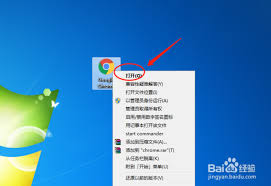
通过以上步骤,你就可以轻松地在谷歌浏览器中设置摄像头,满足各种网络应用场景下的需求。无论是享受高清视频通话,还是进行精彩的网络直播,都能确保摄像头发挥出最佳性能,为你的网络生活增添更多乐趣和便利。






















